如果無法在 iMovie 中延長過場效果
如果出現提示,指出剪輯片段沒有足夠的媒體來更改過場效果的長度,請裁剪過場效果旁的剪輯片段。
在 macOS 版 iMovie 中,你可能會想延長剪輯片段之間的過場效果,以放慢其播放速度。當你試著延長過場效果時,可能會看到以下提示:
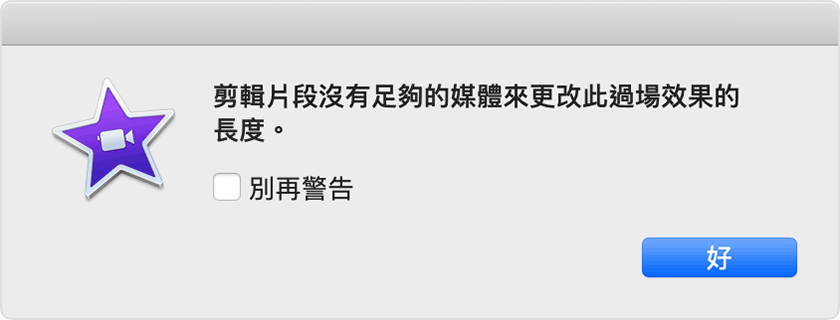
此提示的意思,是 iMovie 需要更多來自過場效果某一側或兩側剪輯片段的影片,才能製作重疊。

若要延長過場效果,你可以手動裁剪該過場效果旁的剪輯片段*。
* 若在提示中選取「別再警告」,iMovie 會自動根據你輸入的持續時間來裁剪過場效果旁的剪輯片段。
手動裁剪剪輯片段
若要延長過場效果,請裁剪該過場效果旁的剪輯片段,直到你可以輸入想要的持續時間為止。
在時間列中,將指標停留在過場效果任一側的剪輯片段上,直到指標變成 為止。箭頭代表你可以朝哪個方向裁剪剪輯片段。
朝中央處拖移剪輯片段以縮短其長度。
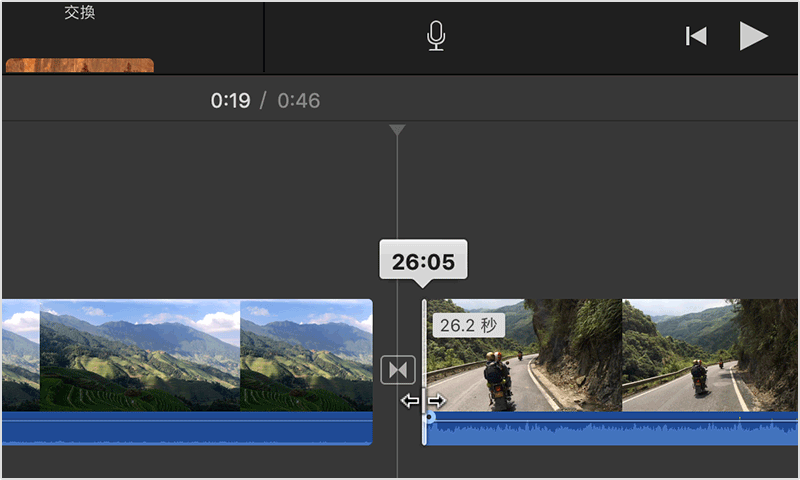
按兩下過場效果,輸入想要的持續時間,然後按一下「套用」。

如果再次出現提示,請裁剪更多影片。繼續裁剪,直到你可以輸入想要的持續時間為止。
在 iPhone、iPad 或 iPod touch 上使用 iMovie 中的過場效果
在 iOS 版 iMovie 中,你可以選擇固定持續時間的過場效果,包括 0.5 秒、1.0 秒、1.5 秒或 2.0 秒。若要加入過場效果,請在你要加入過場效果的剪輯片段之間點一下,然後點一下時間列下方的過場效果類型。若要更改過場效果的長度,請點一下時間列下方的某個持續時間選項。iMovie 會自動根據你選擇的持續時間來裁剪剪輯片段。
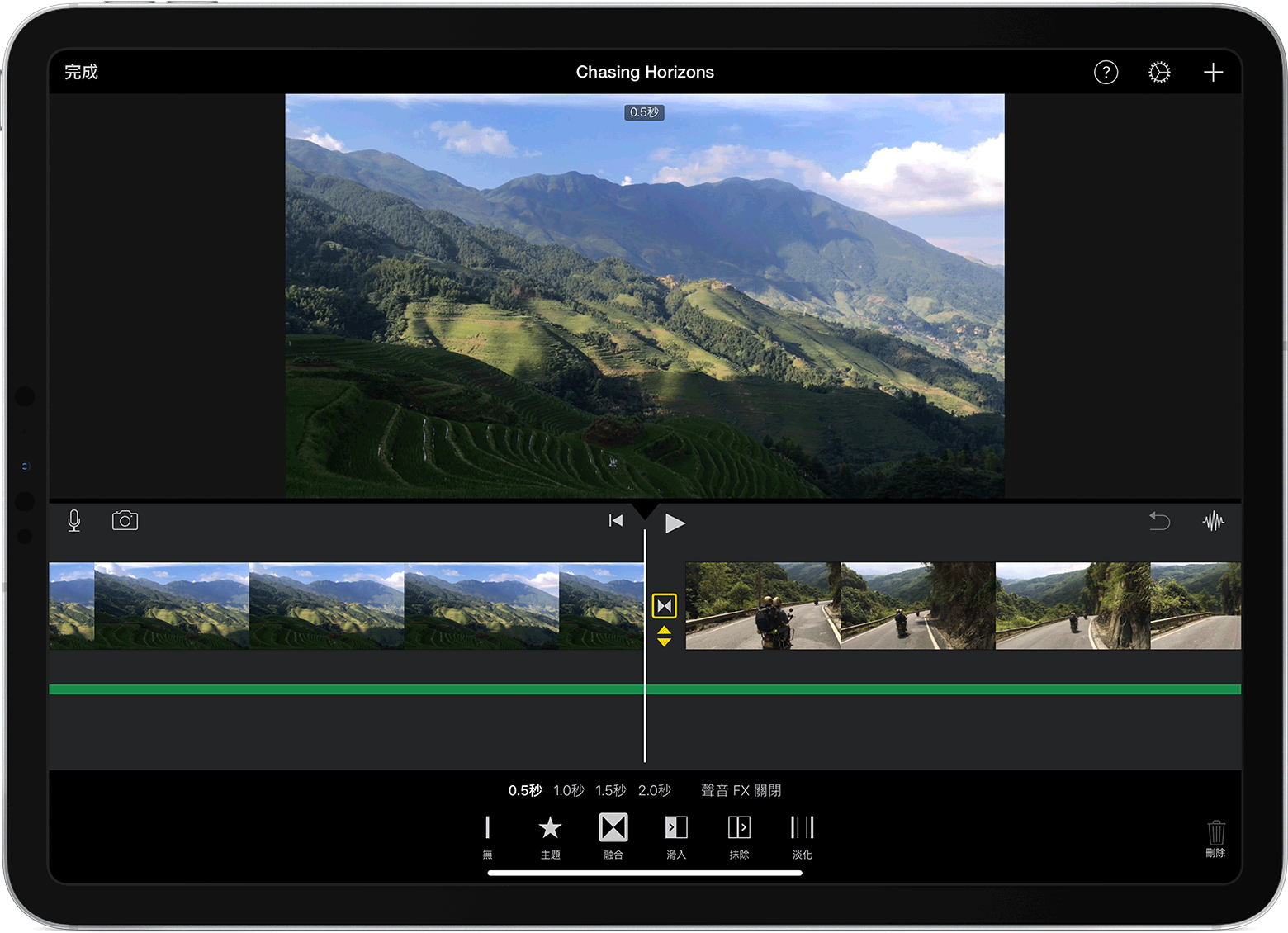
更多內容
發佈日期: